パソコンからFAXを送る方法、無料やcanonの製品を使う方法を解説します

クリックできる目次
パソコンからFAX送信の基本的な方法
パソコンを使ってFAXを送る方法はいくつかありますが、まずは基本的な方法から解説します。パソコンからFAXを送るには、OSやプリンターによって方法が異なります。WindowsとMacの両方のユーザーが参考にできるように、それぞれのOSでのFAX送信方法を説明します。また、Canon製プリンターを利用している方向けにもFAX送信方法を解説します。
Windows 10、11でFAXを送信する方法
Windows 10、11を使っている場合、標準機能である「Windows Fax とスキャン」を利用してFAXを送ることができます。まず、「スタート」メニューから「Windowsツール」の中の「Windows Fax とスキャン」を開いてください。次に、「新規FAX」ボタンをクリックし、FAX番号、本文、添付ファイルを入力・添付します。最後に送信ボタンを押せば、FAXが送られます。
ただし、FAXモデムと電話回線が必要で設定出来ているのが条件です。
「Windows Fax とスキャン」をインストールする方法
ただ、Windows10、11では初期状態では「Windows Fax and Scan」がインストールされていないので、下記の方法で「Windows Fax とスキャン」を追加して下さい。
Windows11の例を書きます。
1、スタートボタンから設定を開きます。
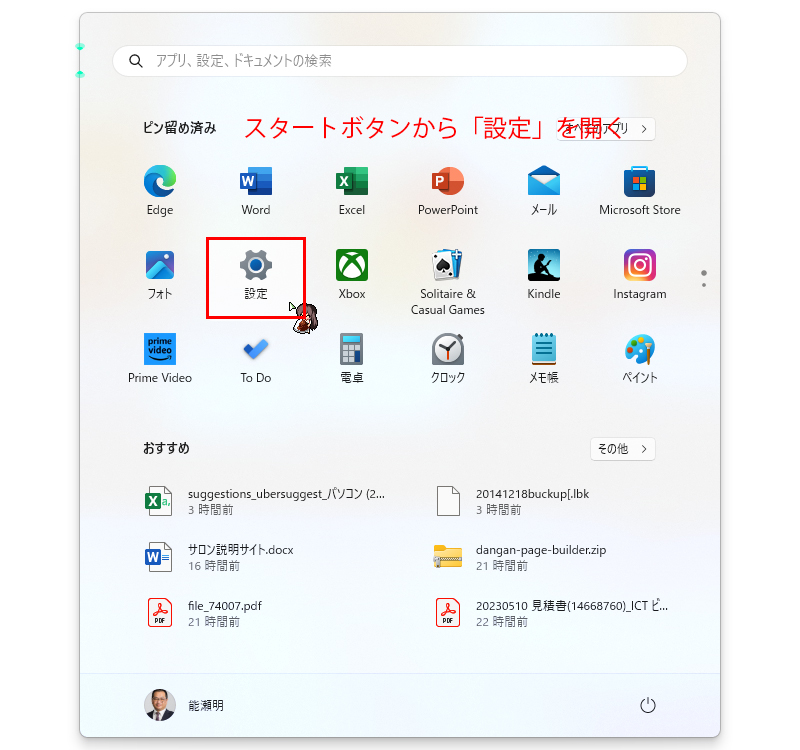
2、「設定」を開くと「システム」なっているので左のペインの「アプリ」に移動して「機能を表示」をクリックします。
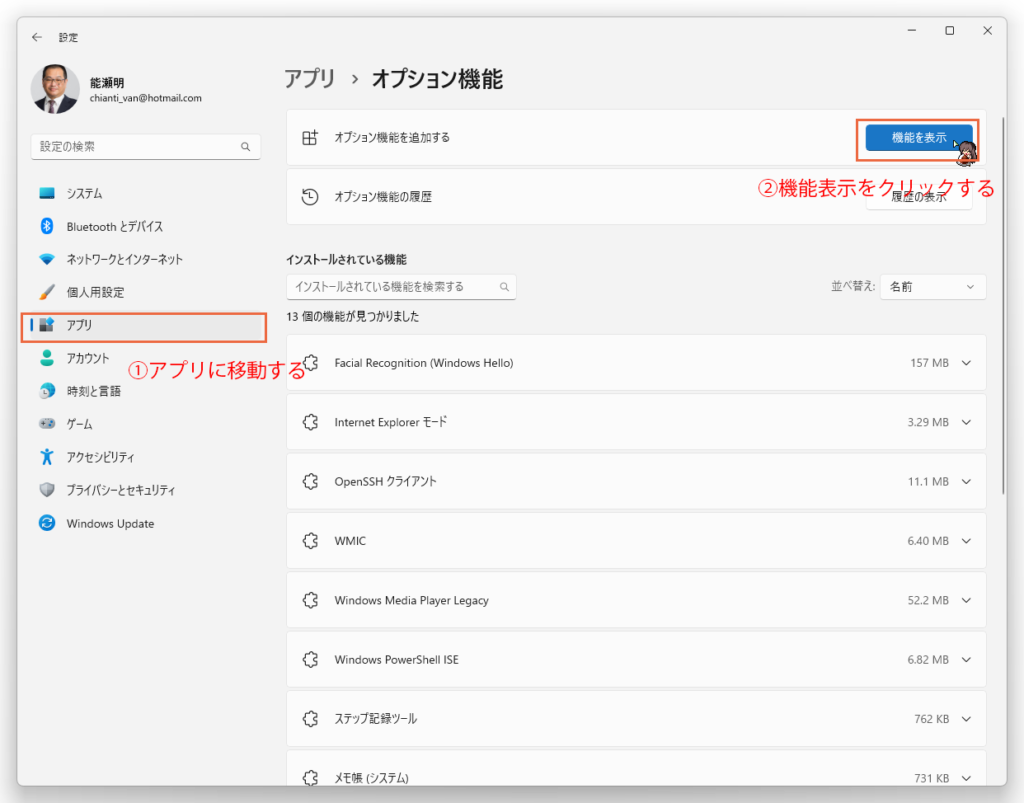
3、「オプション機能を追加する」の小窓が開くので、下にスクロールして「Windows FAXとスキャン」にチェックをいれて「次へ」をクリックします。
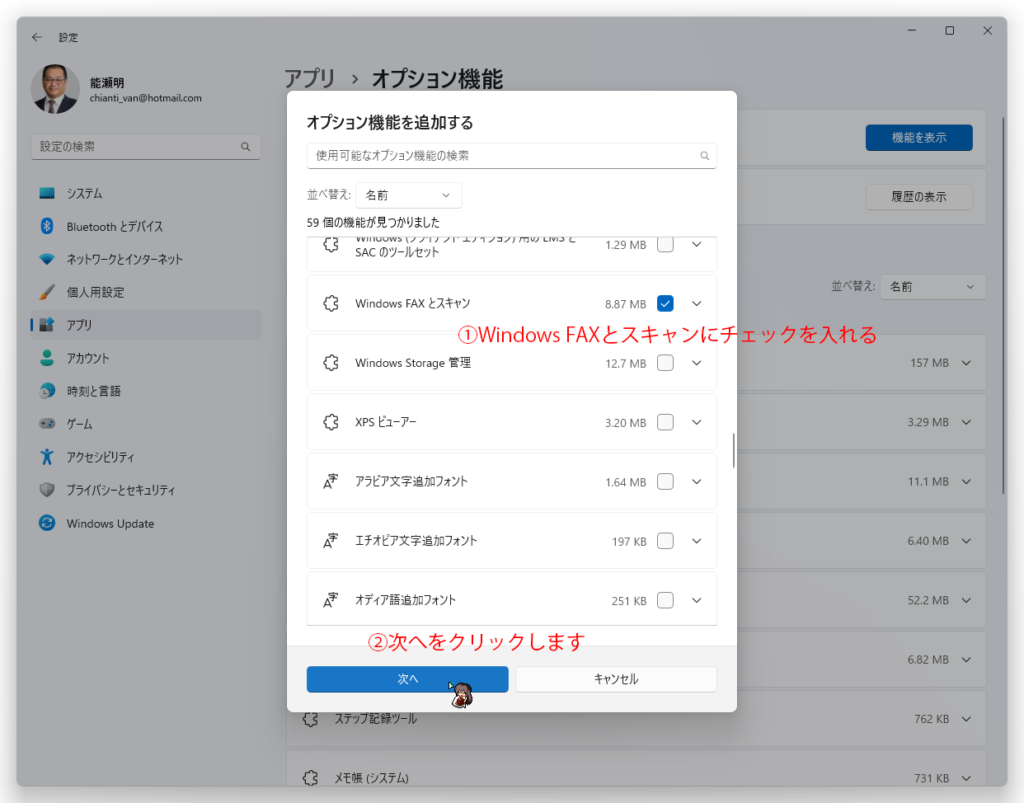
4、窓が切り替わるので「インストール」をクリックします。
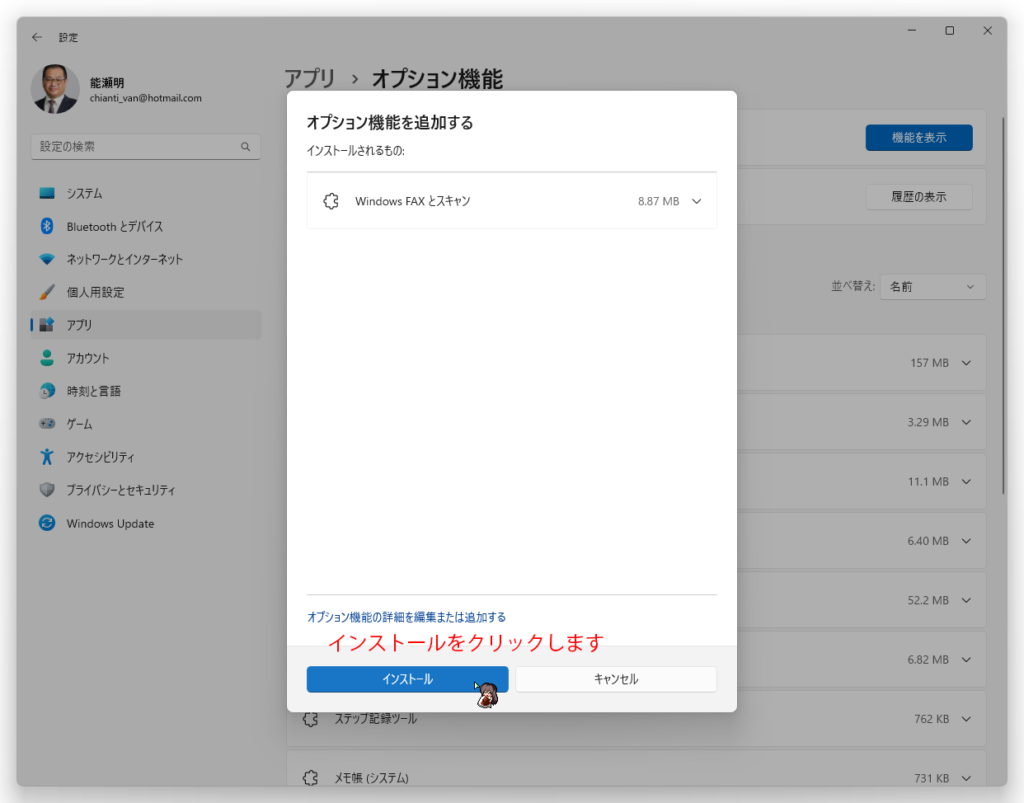
5、インストールが始まるので暫く待ちましょう。
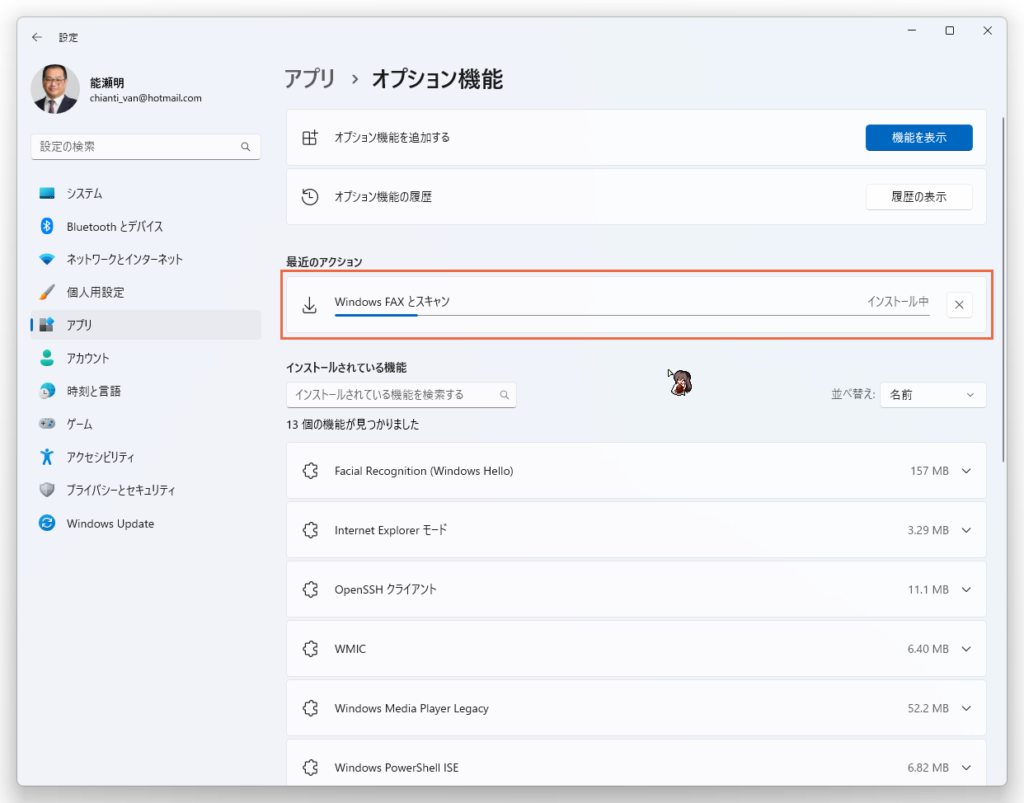
6、インストールが終わったら、「Windowsツール」の中に「Windows FAXとスキャン」があります、確認して下さい。
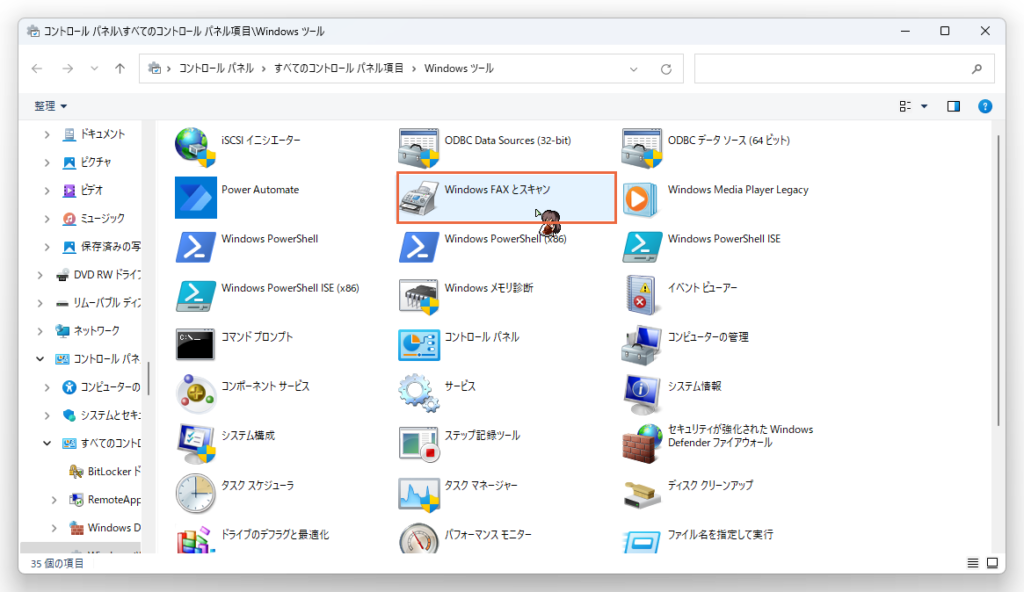
以上が、Windows11での「Windows Fax とスキャン」のインストール方法です。
MacでFAXを送信する方法
Macを使っている場合、プリンターがFAX機能を持っている必要があります。まず、プリンターのFAX機能を設定し、FAX番号を登録しておきます。次に、送信したい文書を開き、「ファイル」メニューから「印刷」を選択します。印刷ダイアログでプリンターのドロップダウンメニューからFAX機能を選択し、FAX番号を入力して送信します。
Canon製プリンターでのFAX送信方法
Canon製プリンターを使ってFAXを送る場合は、まずプリンターのFAX機能を設定します。プリンターのディスプレイからFAX番号を登録し、送信設定を行ってください。次に、パソコンで送信したい文書を開き、「ファイル」メニューから「印刷」を選択し、プリンターを選択します。プリンターの印刷ダイアログでFAX機能を選択し、FAX番号を入力して送信します。
インターネットFAXサービスを利用したパソコンでFAXを送信する方法
インターネットFAXサービスは、オンラインでFAXを送受信できる便利なサービスです。インターネット回線を使ってFAXを送るため、専用のFAX機や電話回
線が必要ありません。インターネットFAXサービスを利用するには、まずアカウントを作成し、FAX番号を取得します。
おすすめのインターネットFAXサービス
市場には様々なインターネットFAXサービスがありますが、おすすめのサービスは「HelloFax」や「eFax」です。これらのサービスは、使いやすさや機能性が評価されています。また、国内外へのFAX送信に対応しており、ビジネスでの利用にも適しています。
無料で利用できるインターネットFAXサービス
無料で利用できるインターネットFAXサービスには、「FaxZero」や「GotFreeFax」があります。これらのサービスは、無料プランである程度のFAX送信ができますが、送信ページ数や送信頻度に制限があります。無料プランでの利用が物足りない場合は、有料プランにアップグレードすることで、より多くのFAX送信が可能になります。
パソコンからFAX送信ができるアプリとその使い方
パソコンからFAXを送るためのアプリケーションも多数存在します。これらのアプリは、OSに応じて選ぶことができます。また、Canon製品を利用している方向けに、Canon製アプリを使ったFAX送信方法も紹介します。
Windows用のFAX送信アプリ
Windows用のFAX送信アプリとして、「Snappy Fax」や「EssentialFax」があります。これらのアプリは、使いやすさや機能面で評価が高いです。インストール後、アプリを開いてFAX番号や本文を入力し、送信ボタンを押すだけでFAXが送信できます。
Mac用のFAX送信アプリ
Macユーザー向けのFAX送信アプリには、「FaxFresh」や「PageSender」があります。これらのアプリは、シンプルな操作でFAXを送ることができます。アプリを開いてFAX番号や本文を入力し、送信ボタンを押すだけでFAXが送信できます。
Canon製アプリを利用したFAX送信方法
Canon製アプリを使ったFAX送信方法としては、「Canon PRINT Business」がおすすめです。このアプリを使って、スキャンした文書や写真をFAXで送信できます。アプリを開いて、「FAX送信」機能を選択し、FAX番号や本文を入力して送信ボタンを押すだけでFAXが送信できます。
無料で利用できるパソコンからFAX送信方法
無料でパソコンからFAXを送る方法は、無料のFAX送信ソフトウェアやインターネットFAXサービスを利用することです。
無料で使えるFAX送信ソフトウェア
無料のFAX送信ソフトウェアには、「FaxTalk FaxCenter Pro」や「PamFax」があります。これらのソフトウェアは、無料プランで基本的なFAX送信機能を利用できますが、送信ページ数や送信頻度に制限があることに注意してください。
無料のインターネットFAXサービス
無料のインターネットFAXサービスには、「FaxZero」や「GotFreeFax」があります。これらのサービスは、無料プランで一定のページ数までFAXを送ることができます。ただし、無料プランでは送信ページ数や送信頻度に制限があるため、多くのFAX送信が必要な場合は有料プランにアップグレードすることを検討してください。
パソコン以外のデバイスからFAX送信する方法
パソコン以外のデバイスからFAXを送る方法も存在します。スマホやタブレットを使ってFAXを送る方法や、Canon製デバイスを利用したFAX送信方法を紹介します。
スマホやタブレットでのFAX送信方法
スマホやタブレットからFAXを送るには、「Tiny Fax」や「FaxFile」などのアプリを利用します。アプリをインストールして、FAX番号や本文を入力し、送信ボタンを押すだけでFAXが送信できます。
Canon製デバイスでのFAX送信方法
Canon製デバイスを使ってFAXを送る場合は、「Canon PRINT Business」アプリを利用します。このアプリを使って、スキャンした文書や写真をFAXで送信できます。アプリを開いて、「FAX送信」機能を選択し、FAX番号や本文を入力して送信ボタンを押すだけでFAXが送信できます。
パソコンからFAXを送信する時の注意点とトラブルシューティング
FAX送信時には注意点がいくつかあります。また、トラブルが発生した場合の対処法や、Canon製品でのFAX送信トラブルと解決策を紹介します。
よくあるトラブルと対処法
FAX送信時によくあるトラブルには、送信が遅い、送信に失敗する、文字が読みにくいなどがあります。これらのトラブルに対処するには、以下の方法を試してみてください。
- 送信速度を下げる
- FAX送信品質を上げる
- 送信元の文書や画像の品質を改善する
Canon製品でのFAX送信トラブルと解決策
Canon製品でFAX送信トラブルが発生した場合、以下の解決策を試してみてください。
- ドライバーやソフトウェアのアップデートを行う
- プリンターの設定を確認し、適切な設定に変更する
- Canonのサポートに問い合わせる
パソコンからFAX送信のメリットとデメリット
パソコンからFAX送信することには、メリットとデメリットがあります。以下では、それぞれの利点と欠点について詳しく述べます。
a. パソコンからFAXを送信するメリット
- 用紙を節約できる: パソコンからFAXを送信すると、紙を使わずに送ることができます。これにより、コスト削減や環境保護に役立ちます。
- 手間が省ける: パソコンからFAXを送る場合、文書や画像をスキャンする必要がなく、簡単に送信できます。また、受信したFAXも、プリントアウトせずにデジタルで管理できます。
- 電子的な管理が容易になる: パソコン上でFAXを管理することで、文書の整理や検索が容易になり、効率的な業務遂行が可能です。
- インターネット経由で簡単に送信できる: インターネットFAXサービスを利用することで、インターネット接続さえあればどこからでも簡単にFAX送信が可能です。
- 多機能プリンターなどの機器を必要としない: パソコンやスマートフォンがあれば、専用のFAX機を持つ必要がありません。
b. パソコンからFAXを送信するデメリット
- インターネット接続が必要: パソコンからFAXを送信する場合、インターネット接続が必須です。インターネットが利用できない状況では、FAXの送信が困難になります。
- FAX送信ソフトウェアやサービスの料金が発生する場合がある: 一部のFAX送信ソフトウェアやインターネットFAXサービスは、有料であることがあります。無料のものも存在しますが、機能が限られることがあります。
- プライバシーやセキュリティの懸念がある: インターネット経由でFAXを送信する場合、データの漏洩や改ざんのリスクがあるため、機密性の高い文書を送信する際は注意が必要です。
- 受信者がデジタル環
- 境に対応していない場合: FAXの送信先がデジタル環境に対応していない場合、送信できないことがあります。その場合、従来のFAX機を利用する必要があります。
- ソフトウェアやサービスの使い勝手が悪い場合: FAX送信ソフトウェアやサービスによっては、使い勝手が悪いものもあります。使いやすいものを見つけるために時間がかかることがあります。
これらのメリットとデメリットを踏まえ、自分の状況やニーズに合ったFAX送信方法を選択することが重要です。環境保護やコスト削減を重視する場合は、パソコンからのFAX送信がおすすめですが、プライバシーやセキュリティが最優先の場合は、従来のFAX機を利用することを検討してください。
パソコンからFAXを送信する方法のまとめ
この記事では、パソコンからFAXを送る方法や、無料で利用できる方法、Canon製品を使った方法を解説しました。また、注意点やトラブルシューティング、メリットとデメリットについても触れました。適切な方法やサービスを選ぶことで、効率的にFAX送信が行えるでしょう。パソコンからのFAX送信は、環境に優しくコスト削減にも繋がるため、ぜひ活用してみてください。



